Reclame dinamice Facebook - Setați și uitați de publicitate
Publicat: 2022-09-08Introduceți Facebook Dynamic Ads. Personalizarea este modul în care Facebook îi ajută pe utilizatori să atace complexul de publicitate.
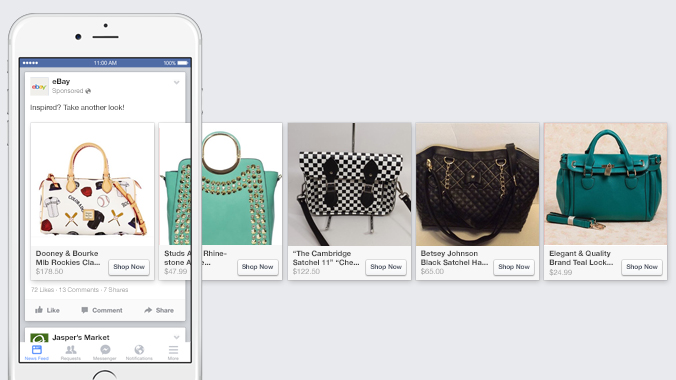
Automatizarea marketingului (reclamele fiind făcute automat și plasate în locul cel mai relevant) este în creștere. Vedem reclame digitale în coloane despre care nu știam că există și, cumva, ne arată lucruri pentru care ne-am interesat recent. Freaky. Acest lucru se datorează părții „Dynamic” a reclamelor Facebook. Facebook Dynamic Ads va face referire la feedul dvs. de produse pentru a viza anumite persoane cu anumite produse. Folosind Facebook Dynamic Ads, puteți:
- Generați și afișați automat anunțuri pentru fiecare produs din feedul dvs. de produse, pe baza unui șablon.
- Afișați anunțuri pentru produse specifice unei persoane care a vizitat site-ul dvs. web
- Găsiți audiențe precum cele care sunt deja interesate de produsul dvs.
Cel mai bine, sunt automatizate. Dumneavoastră proiectați un șablon, iar algoritmul Facebook se ocupă de restul. Înainte de a înțelege „cum”, trebuie să aveți un cont Facebook Business Manager. Este o permisiune, astfel încât aveți posibilitatea de a gestiona multe conturi. Puteți controla accesul utilizatorilor, făcându-l util dacă gestionați mai mult de o afacere, o pagină și un angajat. Mergeți la business.facebook.com și pașii de pe ecran vă vor ghida prin toate. Crearea de anunțuri dinamice poate fi puțin dificilă, deoarece acestea am nevoie de puțină muncă de pregătire și de a te juca cu Facebook Pixel, dar iată o scurtă descriere:
Creați un catalog de produse
Analizăm în detaliu fluxurile de produse într-unul dintre blogurile noastre recente. În rezumat, un feed de produse este o listă cu toate produsele tale și detalii despre ele pe care piețele le pot face referire pentru a-ți face publicitate produselor. Cu toate acestea, Facebook-ului îi place fluxurile de produse configurate într-un anumit mod. Următorii parametri sunt necesari pentru un produs Facebook Feed: id- un număr unic de identificare (SKU, de exemplu) disponibilitate - fie în stoc, epuizat, precomandă, disponibil pentru comandă sau stare întreruptă - descriere nou, recondiționat sau folosit - un scurt paragraf care descrie articolul ( max. 5000 de caractere). link imagine - un link către imaginea produsului. Anunțurile carusel au dimensiunea de 600x600px, iar imaginile cu un singur produs au un link de 1200x630px - un link către titlul paginii produsului - titlul prețului articolului - costul produsului cu codul de țară (de ex. 39,95 USD) gtin, mpn sau brand - numărul articolului comercial global , numărul care identifică produsul în mod unic pentru producătorul său sau marca Facebook au, de asemenea, câteva categorii opționale pe care le puteți adăuga pe care le menționează aici. Pentru a încărca catalogul dvs. de produse, faceți clic pe meniul drop-down și faceți clic pe „Cataloage de produse”.
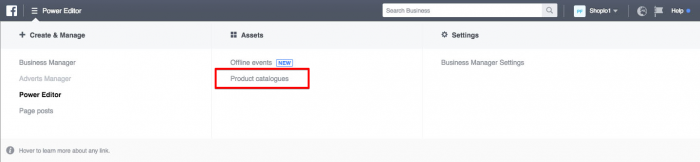
Apoi faceți clic pe „Creați cataloage”.
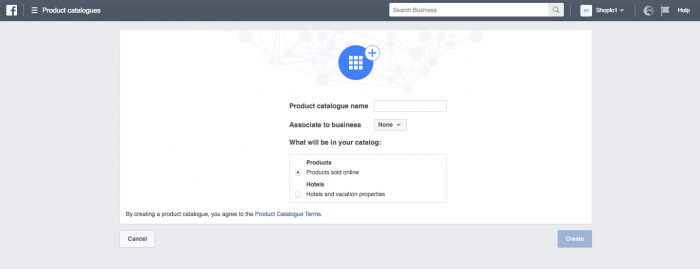
Apoi, introduceți numele catalogului dvs. de produse (de exemplu, gama de iarnă 16/17). Apoi alegeți cu ce afacere doriți să asociați acest feed de produse și dacă vindeți un produs fizic sau un hotel/vacanță. După câteva secunde, va apărea o pagină nouă. Faceți clic pe „Adăugați feed de produse”.
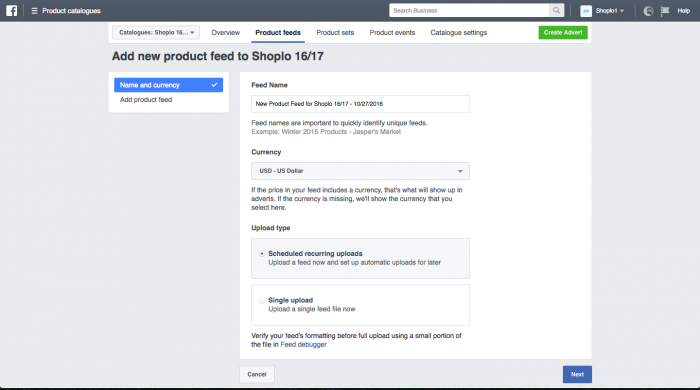
Aici, alegeți numele feedului, moneda în care doriți să vindeți (doar în cazul în care ați uitat să o introduceți în feedul de produse) și tipul de încărcare. Tipul de încărcare, aveți două opțiuni. Dacă alegeți să încărcați feedul dvs. de produse către Dropbox, Google Drive sau un server FTP, vă puteți programa feedul Facebook pentru a fi actualizat în mod regulat. Când vă schimbați feedul de produse în Dropbox, acesta va fi schimbat pe Facebook. Dacă alegeți să îl încărcați direct pe Facebook, trebuie să încărcați manual un nou Feed de produse de fiecare dată când faceți o modificare a unui produs. Pentru a programa încărcări recurente, selectați acea opțiune și apăsați pe Următorul.
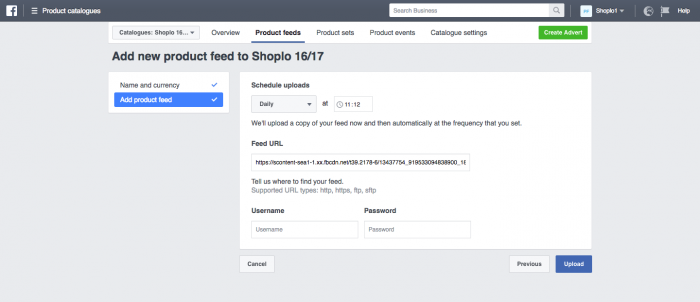
Apoi alegeți frecvența și ora la care doriți ca Feed-ul dvs. de produse să fie actualizat. Lipiți adresa URL a fluxului de produse și introduceți numele de utilizator și parola Facebook.
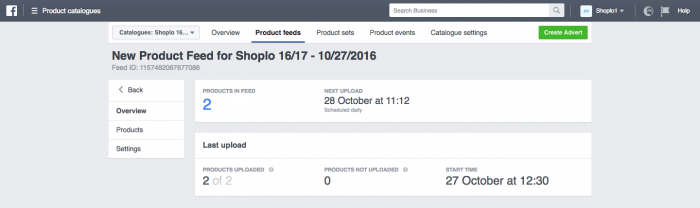
După un moment, feedul dvs. de produse este actualizat! Pentru încărcările de feeduri de produse unice , selectați opțiunea respectivă și apăsați pe Următorul.
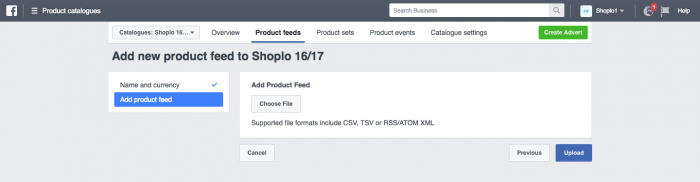
Selectați fișierul Feed de produse pentru a încărca și selectați încărcare. După un timp, va fi complet.
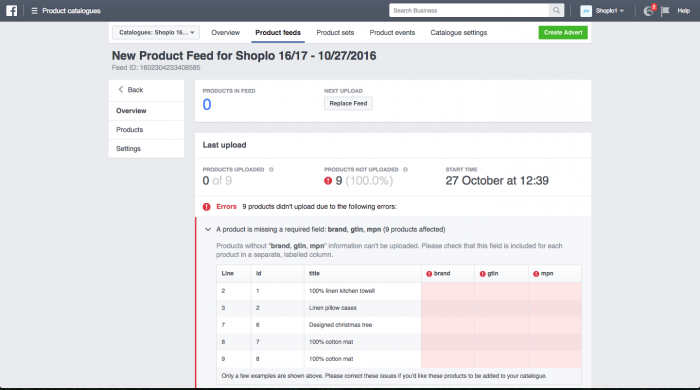
Dacă Facebook vede că Feed-ul dvs. de produse nu este formatat corect, vă va spune. Din nou, Facebook are reguli stricte de formatare cu Fluxuri de produse și acestea trebuie să fie așezate perfect. Feedul dvs. de produse este acum gata de funcționare!

Configurați-vă pixelul
Pixelul Facebook? Ce? Ei bine, direct din gura calului, „Pixelul Facebook este o bucată de cod JavaScript pentru site-ul dvs. web, care vă permite să măsurați, să optimizați și să construiți audiențe pentru campaniile dvs. publicitare. Folosind pixelul Facebook, puteți valorifica acțiunile pe care le întreprind oamenii pe site-ul dvs. pe dispozitive pentru a informa campanii de publicitate Facebook mai eficiente”. Este un mic fragment de cod care vă permite să culegeți informații despre persoane. pentru a configura Facebook Pixel pentru anunțurile dinamice ale produselor.
Configurați șablonul de anunț dinamic
Așa că acum Feed-ul dvs. de produse este încărcat și pixelul dvs. este exact așa cum trebuie să fie, este timpul să fiți creativi. Suntem pregătiți să proiectăm șablonul de anunț. Veți spune șablonului, în ce loc ar trebui să vă plaseze reclamele datele. Pentru a începe, mergeți la Editorul de putere.
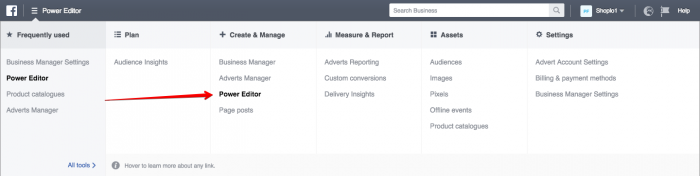
Faceți clic pe „Creați o campanie” și „Promovați un catalog de produse” ca obiectiv principal.
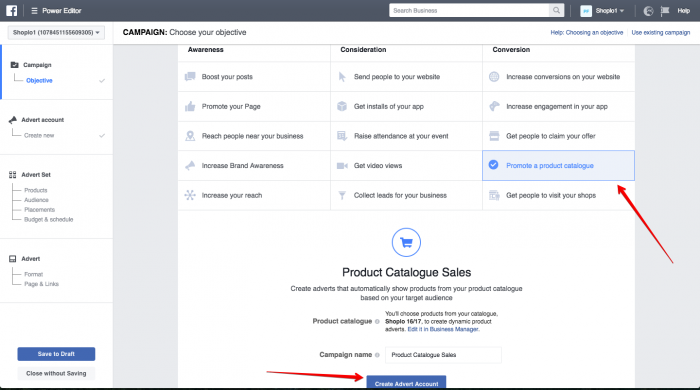
Apoi, completați țara în care vă aflați, moneda și fusul orar și apăsați Continuare.
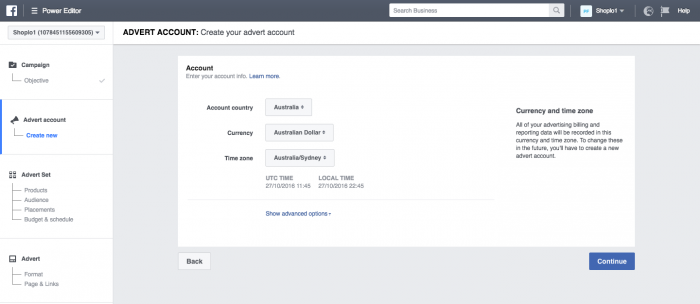
Acum este timpul să creați un set de produse. Un set de produse este o listă de articole din feedul dvs. de produse pe care doriți să le promovați în mod special. Faceți clic pe „+” pentru a crea un set de produse. Puteți filtra setul de produse în funcție de Disponibilitate, Brand, Categorie, Tip de produs și Preț. Acest lucru vă permite să creați anunțuri foarte bine direcționate. Acum este timpul să vă definiți publicul, care vă va vedea produsele.
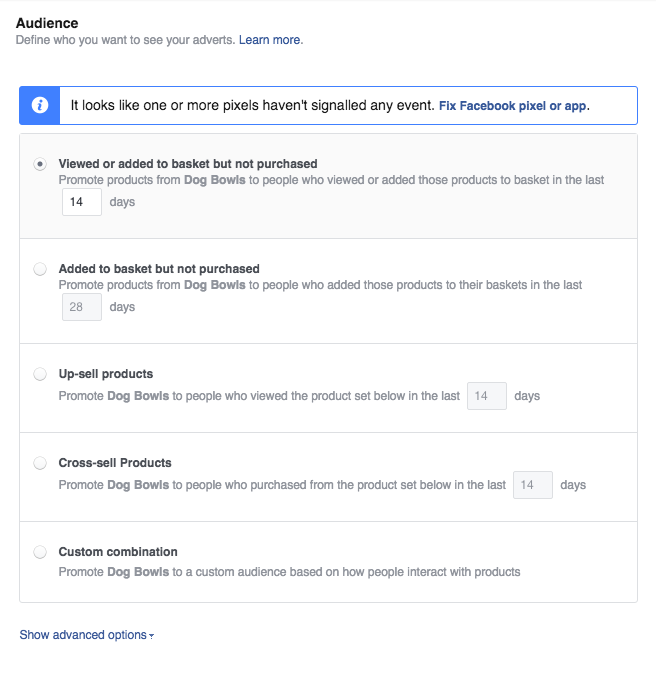
Aici, veți putea selecta cine doriți să vă vadă anunțurile. Clienții care au vizualizat conținut pe site-ul dvs. au adăugat produse în coșul lor sau au achiziționat cu succes produse. Facebook știe cine sunt acești oameni din cauza pixelului pe care l-am configurat mai devreme. Produse vizualizate sau adăugate în coș, dar nu au fost achiziționate. Acest lucru vă permite să faceți publicitate persoanelor care au fost în magazinul dvs., au adăugat ceea ce doresc în coș, dar nu s-au angajat la o achiziție. Un mic denivelare sub formă de publicitate pentru produse gratuite pentru ei poate fi tot ceea ce este necesar pentru a le trece peste linie. Au fost adăugate produse în coș, dar nu au fost achiziționate. Ca mai sus, dar pentru cumpărători mai dedicați, nu atât pentru „browsere” ale magazinului dvs. Up-selling produse. Acest lucru funcționează pur și simplu un răsfăț. Up-selling-ul este foarte puternic, deoarece clienții noi au șanse mai mari să cumpere din nou de la tine. Vânzarea încrucișată a produselor este un alt ucigaș. În loc să încercați să convertiți clienți noi, acordați atenție clienților anteriori. Din nou, este mai probabil să cumpere de la tine decât ținte reci. Combinația personalizată vă permite să deveniți cu adevărat luxoase, iar Opțiunile avansate vă permit să vizați o anumită locație, limbă, vârstă sau un alt tip demografic. Selectați bugetul, programul și vă sugerăm, de asemenea, să păstrați automat setările de plasare. Facebook vă va plasa fizic reclamele în cea mai bună locație posibilă pe paginile de Facebook pentru ca oamenii să le vadă.
Doriți să aflați mai multe despre creșterea conversiilor de comerț electronic?
Citește articolul:
25 de moduri de a vă optimiza rata de conversie a comerțului electronic (citiți acum.)
Faceți clic pe „Continuați”
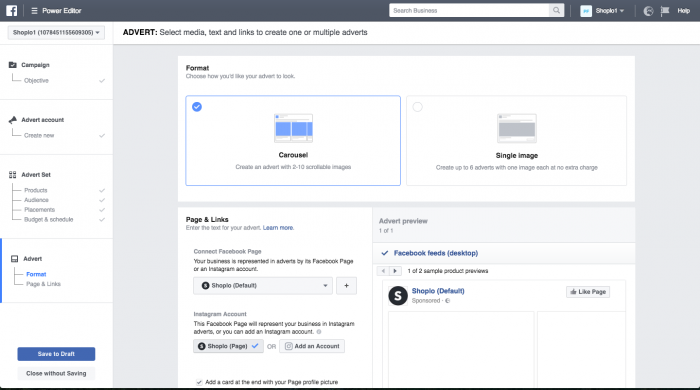
Acum vom configura aspectul reclamelor tale. Alegeți Carusel (mai multe imagini cu mai multe link-uri) sau O singură imagine. În stânga, alegeți pagina de Facebook căreia îi vor fi asociate reclamele, precum și un cont de Instagram dacă aveți one.Dacă utilizați un anunț carusel, ultimul card va avea un link către o adresă URL pe care o specificați.
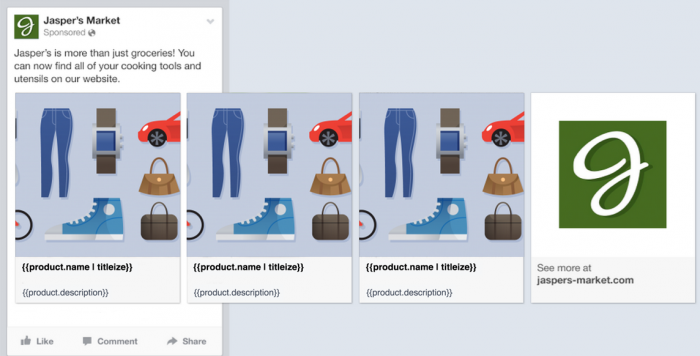
Credit imagine: Facebook
Caseta „Text” este locul în care specificați textul care va fi deasupra imaginilor din anunț. Folosind meniul derulant, puteți alege, de asemenea, text dintr-un parametru al fluxului de produse. „Titlul” este numele produsului, afișat cu caractere aldine, în timp ce „Descrierea linkului pentru fluxul de știri” este textul care este plasat dedesubt, nu aldine. . De asemenea, puteți alege butonul de îndemn dacă alegeți să aveți unul. Sunteți gata de plecare! Reclamele dvs. dinamice Facebook sunt configurate și gata pentru a fi duse în lume! Credem că anunțurile dinamice Facebook sunt una dintre cele mai bune modalități de a viza în mod specific persoane. Sunt versatile, relativ ieftine și simplu de făcut. Cu un feed de produse care este sincronizat în mod regulat, anunțurile dinamice pot genera o sumă mare de venituri fără a fi menținute. Un fel de reclamă set-and-forget care se adaptează clienților, dacă vrei. Alte sfaturi pentru reclamele dinamice Facebook? Anunță-ne!
